Planen Sie Windows Update-Neustarts in Windows 10
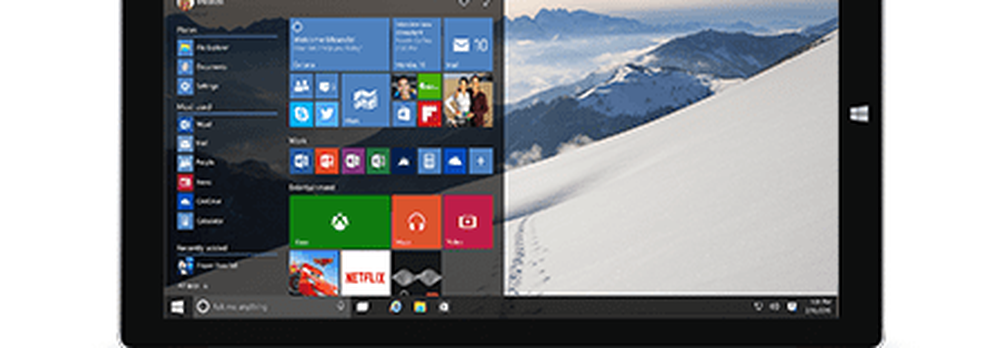
Sie denken jedoch darüber nach, wenn der Computer plötzlich neu startet, wenn Sie gerade dabei sind, die Dinge zu erledigen. Wenn Sie sich gerade mitten in einem wichtigen TPS-Bericht befinden, können Sie sich vom Computer entfernen, um einen Snack zu sich zu nehmen, und zurückkommen, um zu sehen, dass Ihre Daten durch einen Neustart verloren gingen.
Dies war vor allem ein Problem mit Windows XP SP2, aber in Windows 7 wurde das Problem ein wenig gemildert, indem eine Erinnerung angezeigt wurde, die Sie darüber informiert, dass ein Neustart erforderlich ist, den Sie einstellen können, um Sie an einen Neustart bis zu vier Stunden zu erinnern später. Es wird Sie jedoch weiter nerven, bis der Neustart abgeschlossen ist. Windows 8 gibt Ihnen zwei Tage Zeit, bevor der Neustart erforderlich ist. Dies geschieht normalerweise automatisch, wenn der Computer längere Zeit nicht verwendet wurde.

Windows 10 ermöglicht es Ihnen, die genaue Uhrzeit und den Tag festzulegen, die am besten für einen Neustart geeignet sind, um die Installation der Updates abzuschließen.
Um dies einzurichten, gehen Sie zu Einstellungen> Update & Wiederherstellung. Wählen Sie dann unter Windows Update die Option Auf Update prüfen. Wenn ein Update verfügbar ist, wird es heruntergeladen und installiert.
Wenn für eines der Updates ein Neustart erforderlich ist, wird Folgendes angezeigt "Ein Neustart ist geplant" Abschnitt, in dem Sie die Neustartzeit auswählen können. Wählen Sie einfach die Uhrzeit und den Tag aus, die für Sie am besten geeignet sind, um einen Neustart durchzuführen.
Automatische Windows Update-Neustarts waren schon immer ein Ärgernis für Windows, aber mit der neuesten Version des Betriebssystems haben Sie die Kontrolle. Dies ist nur eine kleine Verbesserung des neuen Desktop-Betriebssystems. Es sind die kleinen Dinge, die einen großen Unterschied machen.



